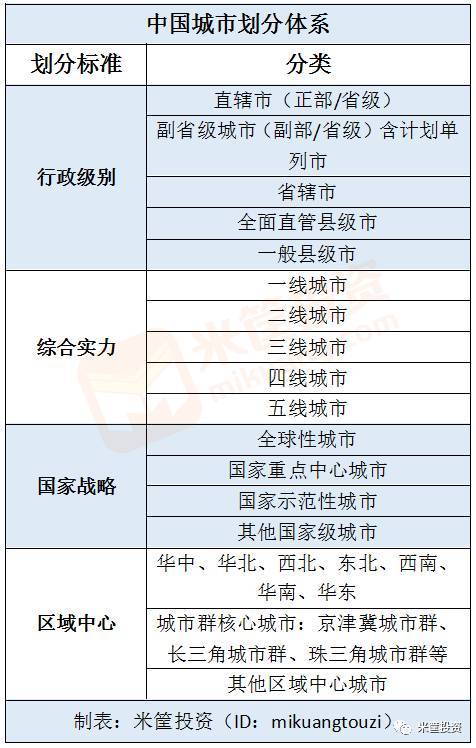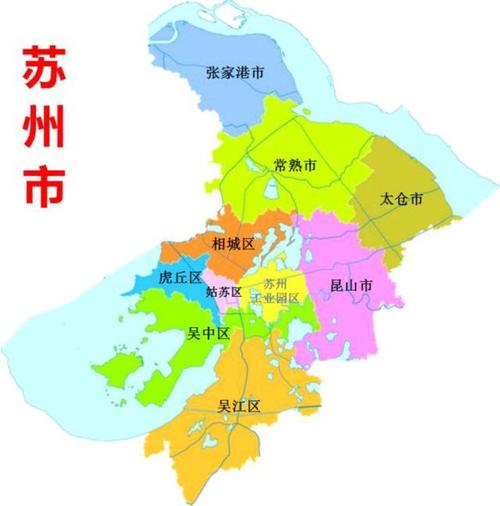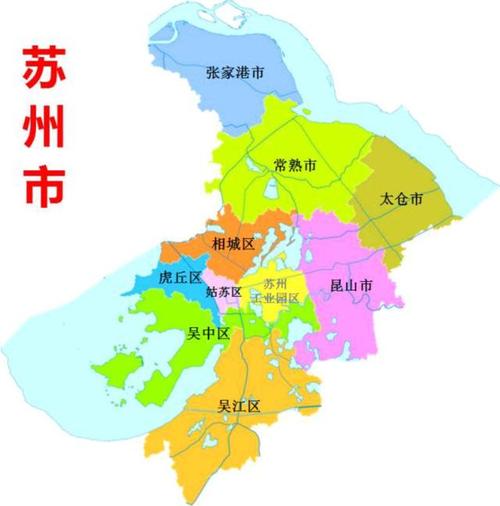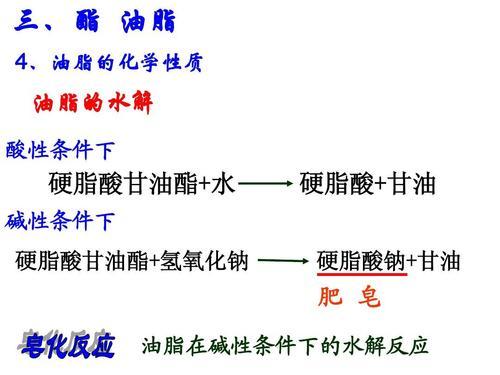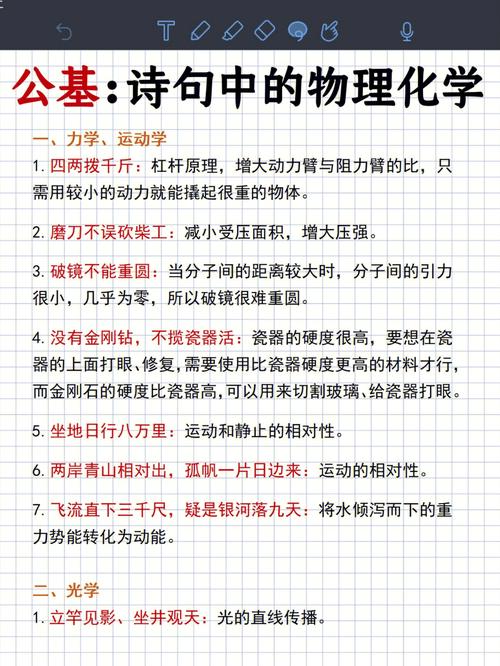华硕BIOS设置U盘启动方法步骤如下:1. 准备U盘:
首先,确保你有一根可引导的U盘,并且其中存储了安装介质或启动程序。
2. 进入BIOS设置界面:
- 关闭电脑并连接U盘到正确的USB端口上。
- 打开电脑并按下启动时常见的按键之一,如 "Delete"、"F2" 或 "F12" 进入BIOS设置。这些按键可能因不同的华硕主板型号而有所不同,请查阅对应的用户手册以确定正确的按键。
3. 导航到"启动"选项:
- 在BIOS设置界面中,使用键盘上下方向键导航到 "启动" 或类似的选项,然后按下 "Enter" 键进入。
4. 设置U盘为启动设备:
- 在 "启动" 选项下,你可能看到一个 "启动顺序"、"启动顺序优先级" 或类似的设置。
- 使用键盘上下方向键选择 "启动顺序" 或类似选项,然后按下 "Enter" 进入启动顺序设置。
5. 修改启动顺序:
- 在启动顺序设置中,你可以看到当前的启动设备顺序列表。使用键盘上下方向键选择其中一个启动设备,通常是 "硬盘" 或类似选项,然后按下 "Enter" 进入。
- 在选择了启动设备之后,你会看到可用的启动设备列表。使用键盘上下方向键选择U盘,并将其移动到列表中的首选位置。你可能需要按照提示使用 "+" 或 "-" 键来调整设备的顺序。
- 确保U盘位于首选位置后,按下 "Enter" 键以保存设置并返回到上一级菜单。
6. 保存并退出:
再返回到上一级菜单后,在 "启动" 或类似选项中选择 "保存并退出" 或 "退出并保存更改" 选项。然后按照屏幕上的提示保存更改并重新启动电脑。
等待电脑重新启动后,它将尝试从U盘引导,如果您的U盘中包含适当的引导程序或安装介质,电脑将启动并加载它。
要在华硕电脑中设置U盘启动,首先需要进入BIOS设置界面。通常情况下,开机时按下F2或Delete键即可进入BIOS。
在BIOS设置界面中,找到Boot选项卡,将U盘设为启动项,然后按F10保存并退出即可。在下次重启时,电脑将会从U盘启动。注意,如果U盘没有被正确识别,需要在BIOS中开启Legacy USB支持。